关键词
柯尼卡美能达C364e,柯美C364e,安装,装机,连接网线,安装打印驱动,固定IP地址,安装扫描,C364e,广州复印机租赁
目录
一、接线开机
二、固定IP地址
三、安装打印驱动
四、设置扫描
一、接线开机
1、拆开复印机外包装
2、接上柯尼卡美能达C364e电源线,柯美C364e电源接口在复印机后方下面位置。
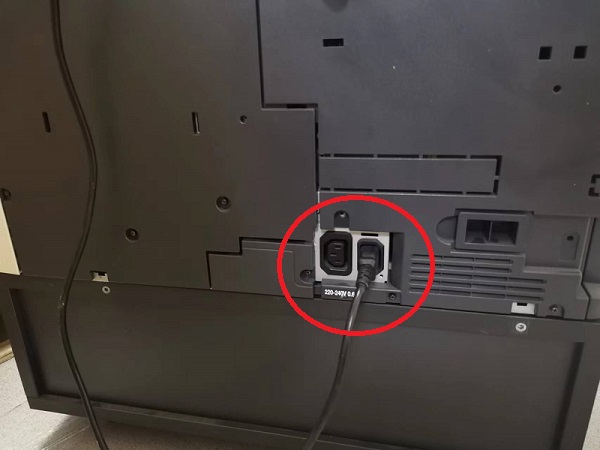
注意:如果是非国行版二手复印机,请注意检查机器是110v还是220v电压,以免发生短路烧坏电路板,如果是110v电压,请记得接上变压器。
3、面对柯尼卡美能达C364e,抓住大腿位置两侧盖板,打开复印机前门,柯美C364e主电源开关在你左侧,膝盖位置。打开电源开关后,关上前门,等待复印机开机。

4、接上网线,柯美复印机网线接口在面对复印机右后角,白色盖板打开可见。网线另一端接你们的路由器。确认网线两端水晶头的灯会闪。

二、固定IP地址
1、固定柯美C364e复印机IP地址
(1)去到你要连接打印机的电脑,按组合键“win+R”,输入“cmd”,回车。
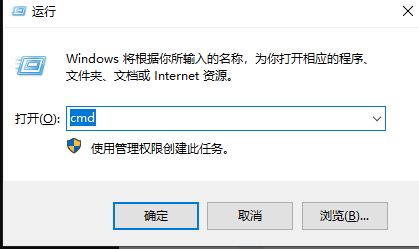
(2)输入“ipconfig”就可以查看你电脑的IP地址了。拍照下来,把IPv4地址前3位记下来,子网掩码和默认网关抄下来。
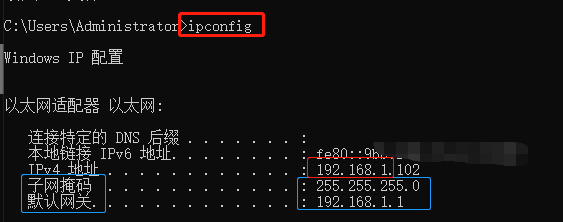
(3)去到柯美C364e复印机那里,
(4)按柯美C364e屏幕左上角的“菜单”。
(5)点“效用”。
(6)点“管理员设置”,输入管理员密码:1234567812345678或者12345678
(7)点“网络设置”
(8)点“ipv4/TCP设置”
子网掩码和默认网照抄,IPv4地址则把最后一位改一下,我们一般设置为251(即192.168.1.251)。点保存,等待复印机固定IP地址即可。
(9)到电脑,按“win+R”组合键键,输入ping空格192.168.1.251空格-t。如果出现如下图所示,说明电脑可以访问到柯美C364e,IP复印机地址固定完成。
相关链接:柯尼卡美能达C364e复印机固定IP地址超级详细步骤
三、安装打印驱动
相关链接:柯尼卡美能达C364e打印机驱动安装超级详细步骤
1、到你电脑,查看电脑系统类型,是win7还是win10,32位还是64位操作系统。
2、到浏览器上,找广州欧菲斯官网复印机租赁栏目下的复印机驱动下载https://gzofsbg.com/copier/driver_download.html,下载对应的复印机打印驱动。
3、到电脑桌面左下角—开始—设备和打印机—添加打印机—添加本地打印机—创建新窗口—选择Strandard TCP/IP Port—下一步—输入复印机IP地址—下一步—从磁盘安装—浏览—选择你刚在欧菲斯官网下载的柯美打印驱动—下一步——不共享打印机—下一步,完成。
4、默认黑白单面打印:到电脑桌面左下角—开始—设备和打印机—右击你要默认设置的打印机驱动——打印项
5、我的选项——打印类型改为单面—颜色选择改为灰度级—点应用。黑白单面打印默认完成。
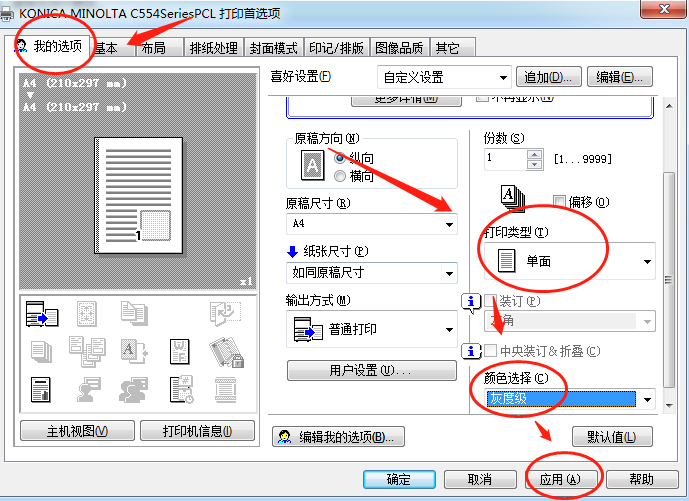
四、安装扫描
1、在你的电脑新建一个文件夹,命名为扫描
2、将该文件夹共享出来
3、打开浏览器


